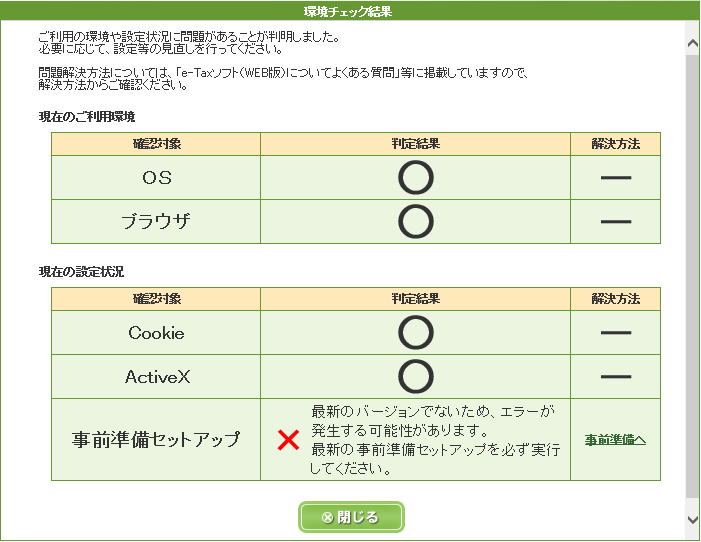 |
事前準備セットアップ 「 e-Tax ソフト (WEB版) 」は、毎年、起動時に、「事前準備セットアップ」を求められます 「事前準備へ」をクリックします |
||
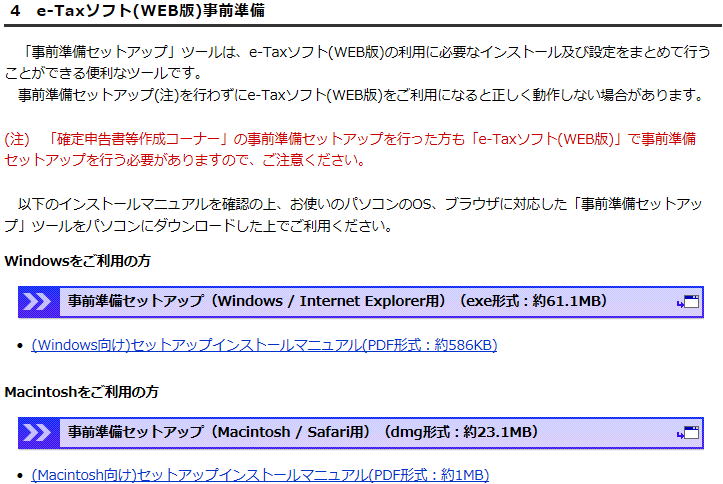 |
「事前準備セットアップ」プログラムを、お使いのパソコン上にダウンロードし、ブラウザを閉じた後、パソコン上から実行して下さい
「事前準備セットアップ」プログラム実行後、上記、「環境チェック結果」ダイアログは、「閉じる」をクリックして閉じます |
||
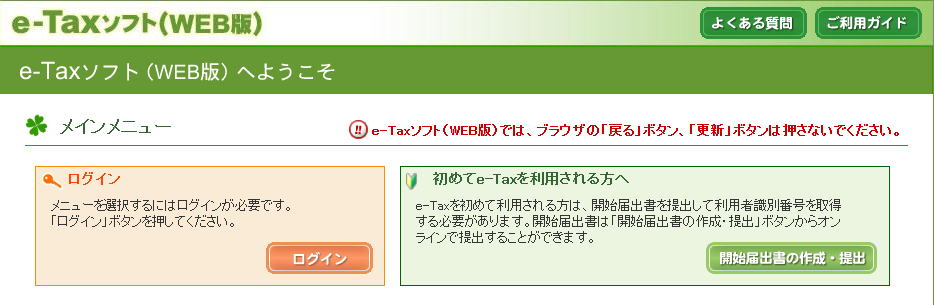 |
「e-Taxソフト(WEB版)へようこそ」画面で、「ログイン」クリックします |
||
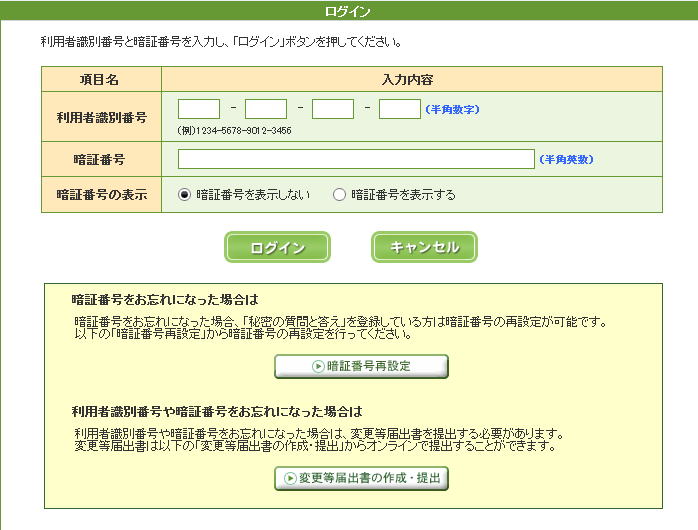 |
「利用者識別番号」(4桁ずつ計16桁) 「暗証番号」 を入力して、「ログイン」をクリックします |
||
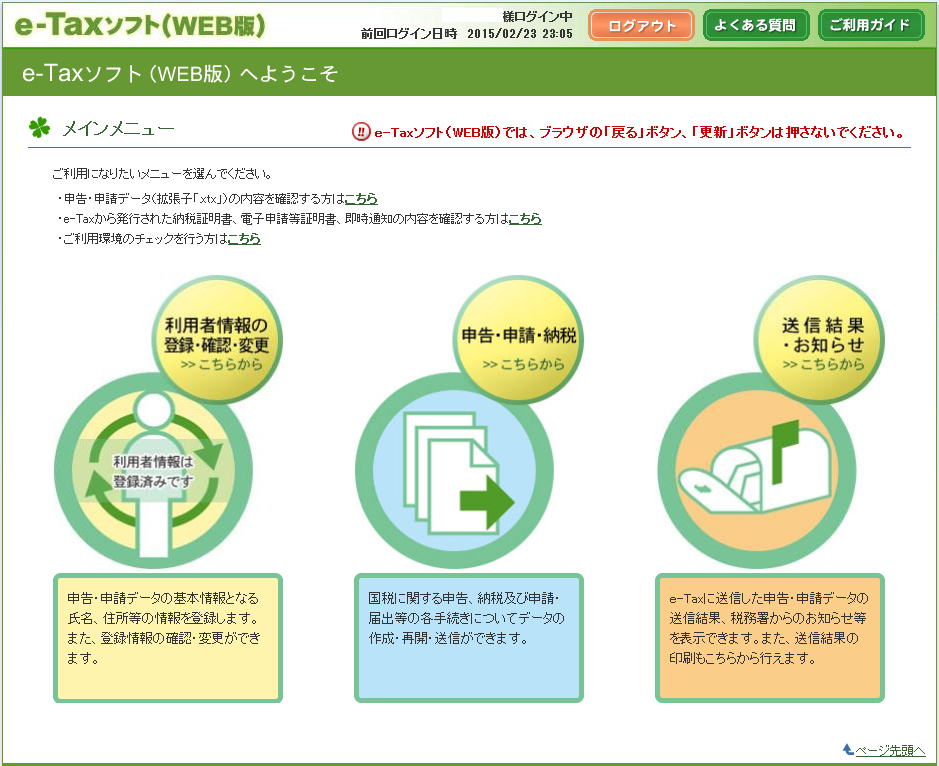 |
「送信結果 ・ お知らせ >>こちたから」をクリックします |
||
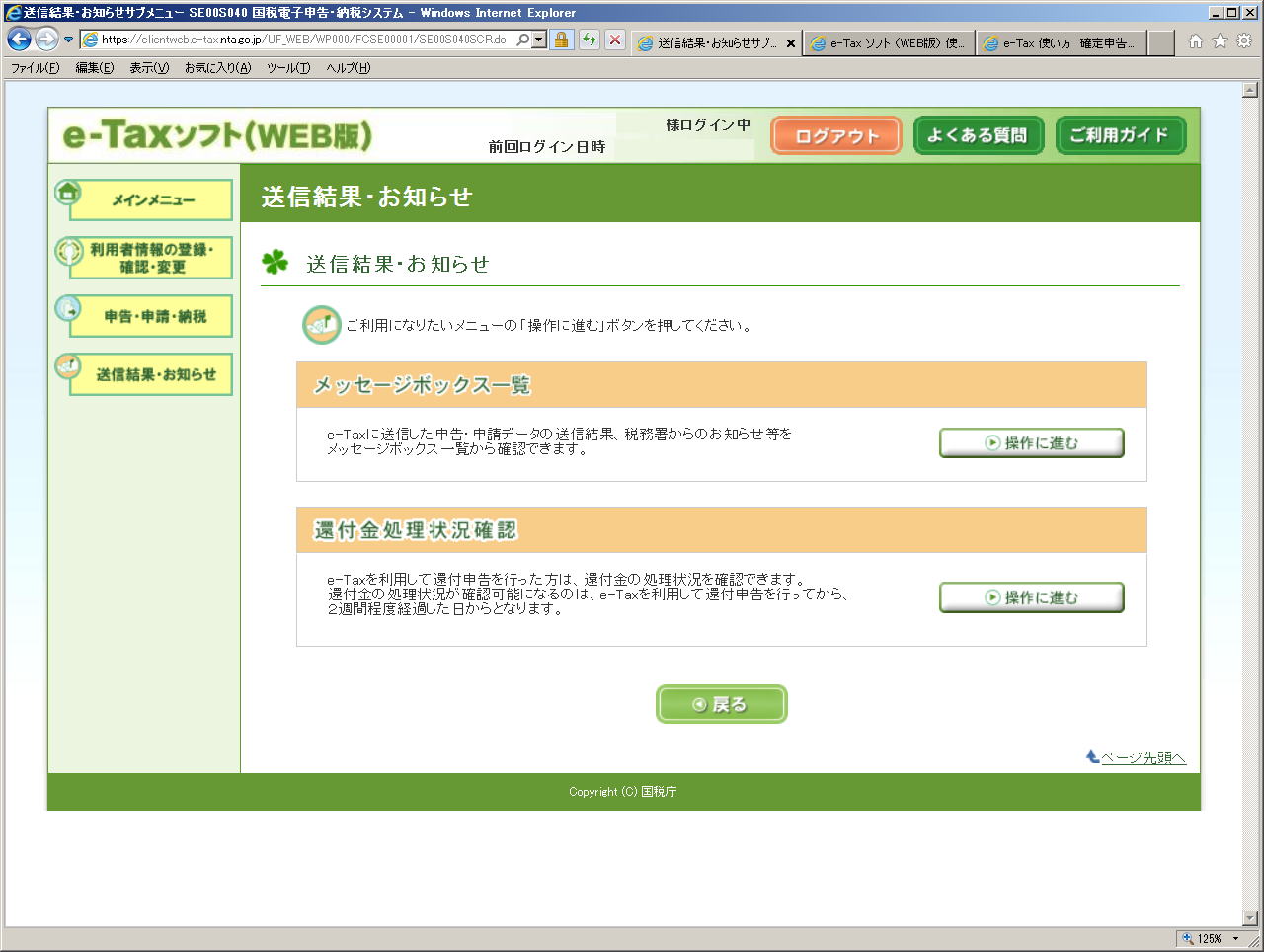 |
【確定申告の受け付け状況】 確定申告の受け付け状況等を確認するには、「メッセージボックス一覧」の「操作に進む」をクリックします 【還付金の処理状況】 還付金の処理状況を確認するには、「還付金処理状況を確認」の「操作に進む」をクリックします それぞれのメッセージ一覧、処理状況表示一覧の画面が出ます |